GAMING KEYBOARD G105S - Clavier de jeu LOGITECH - Notice d'utilisation et mode d'emploi gratuit
Retrouvez gratuitement la notice de l'appareil GAMING KEYBOARD G105S LOGITECH au format PDF.
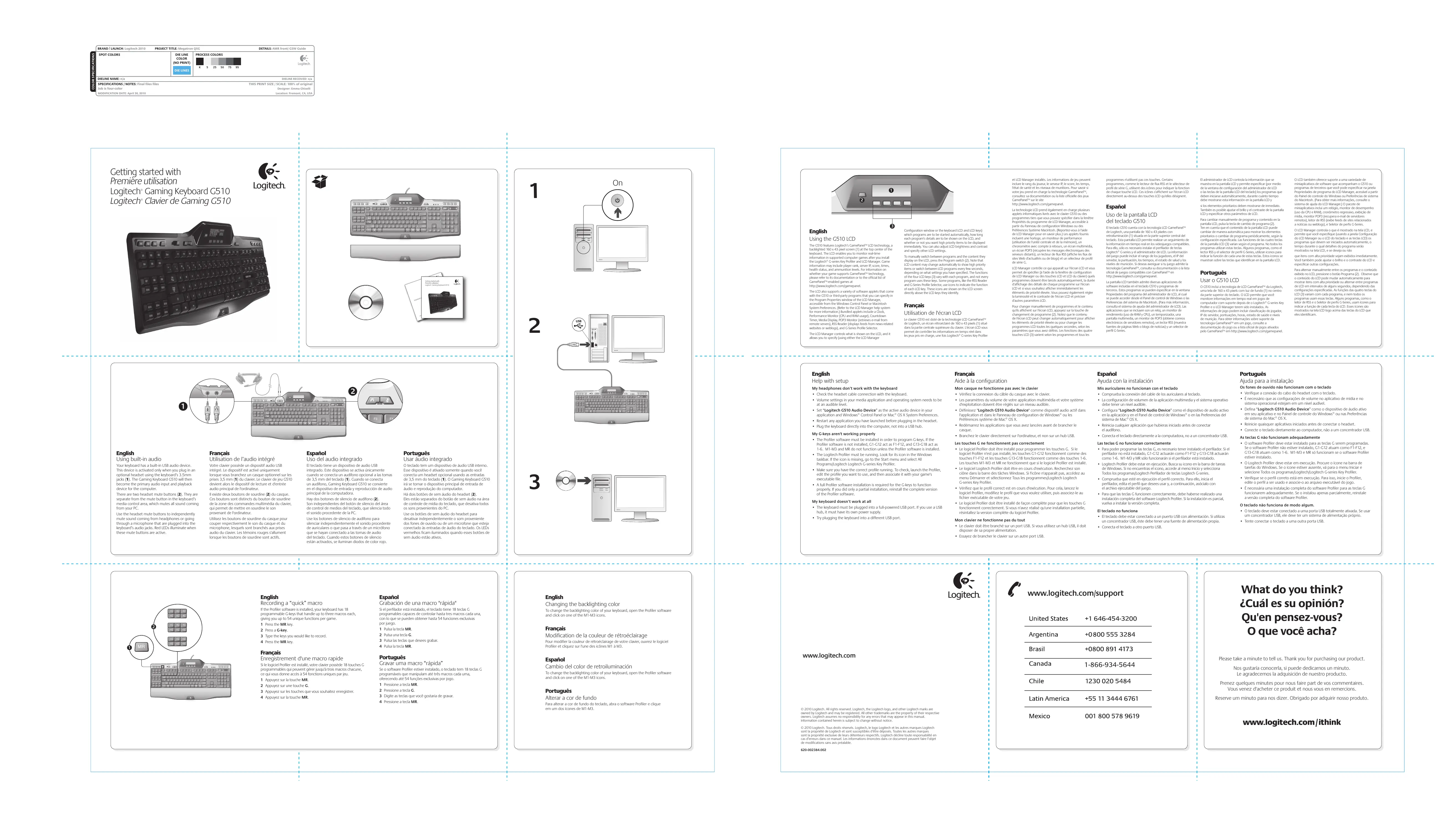
| Type de produit | Clavier de jeu Logitech G105S |
| Caractéristiques techniques principales | Clavier mécanique avec rétroéclairage LED, touches programmables, technologie anti-ghosting |
| Alimentation électrique | Alimentation par USB |
| Dimensions approximatives | Dimensions : 505 x 200 x 40 mm |
| Poids | Poids : environ 1,2 kg |
| Compatibilités | Compatible avec Windows 7, 8, 10 et versions ultérieures |
| Fonctions principales | Touches de raccourci programmables, mode de jeu, rétroéclairage personnalisable |
| Entretien et nettoyage | Utiliser un chiffon doux et sec, éviter les produits chimiques agressifs |
| Pièces détachées et réparabilité | Pas de pièces détachées disponibles, réparation limitée |
| Sécurité | Ne pas exposer à l'humidité, utiliser dans un environnement sec |
| Informations générales utiles | Garantie de 2 ans, support technique disponible en ligne |
FOIRE AUX QUESTIONS - GAMING KEYBOARD G105S LOGITECH
Téléchargez la notice de votre Clavier de jeu au format PDF gratuitement ! Retrouvez votre notice GAMING KEYBOARD G105S - LOGITECH et reprennez votre appareil électronique en main. Sur cette page sont publiés tous les documents nécessaires à l'utilisation de votre appareil GAMING KEYBOARD G105S de la marque LOGITECH.
GAMING KEYBOARD G105S LOGITECH
Ces boutons sont distincts du bouton de sourdine de la zone des commandes multimédia du clavier, qui permet de mettre en sourdine le son provenant de l'ordinateur. Utilisez les boutons de sourdine du casque pour couper respectivement le son du casque et du microphone, lesquels sont branchés aux prises audio du clavier. Les témoins rouges s'allument lorsque les boutons de sourdine sont actifs.
El teclado tiene un dispositivo de audio USB integrado. Este dispositivo se activa únicamente cuando se conecta un audífono opcional a las tomas de 3,5 mm del teclado (1). Cuando se conecta un audífono, Gaming Keyboard G510 se convierte en el dispositivo de entrada y reproducción de audio principal de la computadora.
Hay dos botones de silencio de audífono (2). Son independientes del botón de silencio del área de control de medios del teclado, que silencia todo el sonido procedente de la PC. Use los botones de silencio de audífono para silenciar independientemente el sonido procedente de auriculares o que pasa a través de un micrófono que se hayan conectado a las tomas de audio del teclado. Cuando estos botones de silencio están activados, se iluminan diodos de color rojo.
O teclado tem um dispositivo de áudio USB interno.
Esse dispositivo é ativado somente quando você conecta um headset opcional usando as entradas de 3,5 mm do teclado (1). O Gaming Keyboard G510 irá se tornar o dispositivo principal de entrada de 3 Appuyez sur les touches que vous souhaitez enregistrer. 4 Appuyez sur la touche MR.
Propriétés du programme de LCD Manager, accessible à partir du Panneau de configuration Windows ou des
Préférences Système Macintosh. (Reportez-vous à l'aide de LCD Manager pour en savoir plus.) Les applets fournis incluent une horloge, un moniteur de performance (utilisation de l'unité centrale et de la mémoire), un chronomètre avec compte à rebours, un écran multimédia, un écran POP3 (récupère les messages électroniques des serveurs distants), un lecteur de flux RSS (affiche les flux de sites Web d'actualités ou de blogs) et un sélecteur de profil de série G. LCD Manager contrôle ce qui apparaît sur l'écran LCD et vous permet de spécifier (à l'aide de la fenêtre de configuration de LCD Manager ou des touches LCD et LCD du clavier) quels programmes doivent être lancés automatiquement, la durée d'affichage des détails de chaque programme sur l'écran LCD et si vous souhaitez afficher immédiatement les éléments de priorité élevée. Vous pouvez également régler la luminosité et le contraste de l'écran LCD et préciser d'autres paramètres LCD. Pour changer manuellement de programmes et le contenu qu'ils affichent sur l'écran LCD, appuyez sur la touche de changement de programme (2). Notez que le contenu de l'écran LCD peut changer automatiquement pour afficher les éléments de priorité élevée ou pour changer les programmes LCD toutes les quelques secondes, selon les paramètres que vous avez définis. Les fonctions des quatre touches LCD (3) varient selon les programmes et tous les
programmes n'utilisent pas ces touches. Certains programmes, comme le lecteur de flux RSS et le sélecteur de profil de série G, utilisent des icônes pour indiquer la fonction de chaque touche LCD. Ces icônes s'affichent sur l'écran LCD directement au-dessus des touches LCD qu'elles désignent.
El administrador de LCD controla la información que se muestra en la pantalla LCD y permite especificar (por medio de la ventana de configuración del administrador de LCD o las teclas de la pantalla LCD del teclado) los programas que deben iniciarse automáticamente, durante cuánto tiempo debe mostrarse esta información en la pantalla LCD y
Uso de la pantalla LCD del teclado G510
si los elementos prioritarios deben mostrarse de inmediato.
También es posible ajustar el brillo y el contraste de la pantalla LCD y especificar otros parámetros de LCD.
El teclado G510 cuenta con la tecnología LCD GamePanel™ de Logitech, una pantalla de 160 x 43 píxeles con retroiluminación (1) situada en la parte superior central del teclado. Esta pantalla LCD permite realizar un seguimiento de la información en tiempo real en los videojuegos compatibles.
Para ello, sólo es necesario instalar el perfilador de teclas Logitech® G-series y el administrador de LCD. La información del juego puede incluir el rango de los jugadores, el IP del servidor, la puntuación, los tiempos, el estado de salud y los niveles de munición. Si deseas averiguar si tu juego admite la tecnología GamePanel™, consulta su documentación o la lista oficial de juegos compatibles con GamePanel™ en http://www.logitech.com/gamepanel. La pantalla LCD también admite diversas aplicaciones de software incluidas en el teclado G510 y programas de terceros. Estos programas se pueden especificar en la ventana Propiedades del programa del administrador de LCD, al cual se puede acceder desde el Panel de control de Windows o las Preferencias del sistema de Macintosh. (Para más información, consulta el sistema de ayuda del administrador de LCD). Las aplicaciones que se incluyen son un reloj, un monitor de rendimiento (uso de RAM y CPU), un temporizador, una pantalla multimedia, un monitor de POP3 (obtiene correos electrónicos de servidores remotos), un lector RSS (muestra fuentes de páginas Web o blogs de noticias) y un selector de perfil G-Series.
Para cambiar manualmente de programa y contenido en la pantalla LCD, pulsa la tecla de cambio de programa (2).
Ten en cuenta que el contenido de la pantalla LCD puede cambiar de manera automática para mostrar los elementos prioritarios o cambiar de programa periódicamente, según la configuración especificada. Las funciones de las cuatro teclas de la pantalla LCD (3) varían según el programa. No todos los programas utilizan estas teclas. Algunos programas, como el lector RSS y el selector de perfil G-Series, utilizan iconos para indicar la función de cada una de estas teclas. Estos iconos se muestran sobre las teclas que identifican en la pantalla LCD.
Usar o G510 LCD O G510 inclui a tecnologia de LCD GamePanel™ da Logitech, uma tela de 160 x 43 pixels com luz de fundo (1) no centro da parte superior do teclado. O LCD permite que você monitore informações em tempo real em jogos de computador com suporte depois de o Logitech® G-series Key • Vérifiez la connexion du câble du casque avec le clavier. • Les paramètres du volume de votre application multimédia et votre système d'exploitation doivent être réglés sur un niveau audible. • Définissez "Logitech G510 Audio Device" comme dispositif audio actif dans l'application et dans le Panneau de configuration de Windows® ou les Préférences système de Mac® OS X. • Redémarrez les applications que vous avez lancées avant de brancher le casque. • Branchez le clavier directement sur l'ordinateur, et non sur un hub USB.
Mis auriculares no funcionan con el teclado
• Comprueba la conexión del cable de los auriculares al teclado. • La configuración de volumen de la aplicación multimedia y el sistema operativo debe tener un nivel audible. • Configura “Logitech G510 Audio Device” como el dispositivo de audio activo en la aplicación y en el Panel de control de Windows® o en las Preferencias del sistema de Mac® OS X. • Reinicia cualquier aplicación que hubieras iniciado antes de conectar el audífono. • Conecta el teclado directamente a la computadora, no a un concentrador USB.
Os fones de ouvido não funcionam com o teclado
Les touches M1-M3 et MR ne fonctionnent que si le logiciel Profiler est installé. • Le logiciel Logitech Profiler doit être en cours d'exécution. Recherchez son ciône dans la barre des tâches Windows. Si l'icône n'apparaît pas, accédez au menu Démarrer et sélectionnez Tous les programmes/Logitech Logitech G-series Key Profiler. • Vérifiez que le profil correct est en cours d'exécution. Pour cela, lancez le logiciel Profiler, modifiez le profil que vous voulez utiliser, puis associez-le au fichier exécutable de votre jeu. • Le logiciel Profiler doit être installé de façon complète pour que les touches G fonctionnent correctement. Si vous n'avez réalisé qu'une installation partielle, résintallez la version complète du logiciel Profiler.
Las teclas G no funcionan correctamente
• Para poder programar las teclas G, es necesario tener instalado el perfilador. Si el perfilador no está instalado, G1-G12 actuarán como F1-F12 y G13-G18 actuarán como 1-6. M1-M3 y MR sólo funcionarán si el perfilador está instalado. • Logitech Profiler debe estar en ejecución. Busca su icono en la barra de tareas de Windows. Si no encuentras el icono, accede al menú Inicio y selecciona On
My keyboard doesn’t work at all
• The keyboard must be plugged into a full-powered USB port. If you use a USB hub, it must have its own power supply. • Try plugging the keyboard into a different USB port. • Le clavier doit être branché sur un port USB. Si vous utilisez un hub USB, il doit disposer de sa propre alimentation. • Essayez de brancher le clavier sur un autre port USB.
El teclado no funciona
• El teclado debe estar conectado a un puerto USB con alimentación. Si utilizas un concentrador USB, éste debe tener una fuente de alimentación propia. • Conecta el teclado a otro puerto USB. Profiler et cliquez sur l'une des icônes M1 à M3.
Cambio del color de retroiluminación
Prenez quelques minutes pour nous faire part de vos commentaires.
Vous venez d'acheter ce produit et nous vous en remercions.
Alterar a cor de fundo Para alterar a cor de fundo do teclado, abra o software Profiler e clique em um dos ícones de M1-M3.
 Notice Facile
Notice Facile